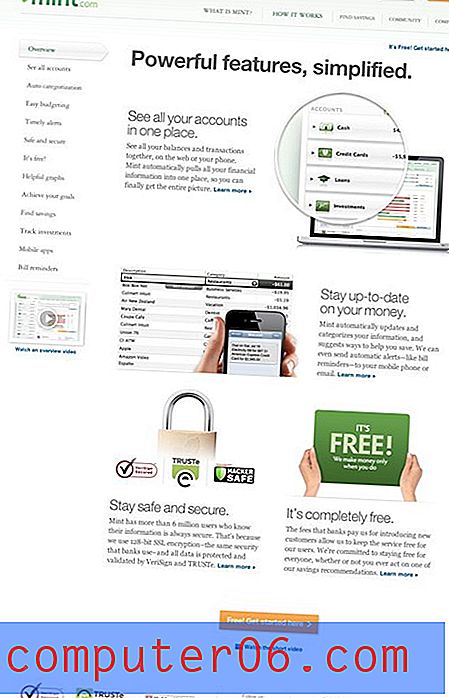Jak scalać pliki w Powerpoint 2010
Podczas tworzenia wielu prezentacji Powerpoint, zwłaszcza gdy dotyczą one podobnych tematów, prawdopodobnie masz slajd, którego chcesz ponownie użyć. Być może wiesz już, jak wstawić slajd z innej prezentacji, ale może to być uciążliwe, gdy chcesz dodać wiele slajdów, a nawet całą prezentację, do innego pokazu slajdów.
Proces łączenia prezentacji Powerpoint nie musi obejmować pojedynczego wstawiania każdego slajdu do nowej prezentacji. Powerpoint 2010 ma funkcję, która pozwoli ci połączyć dwa oddzielne pliki Powerpoint za pomocą zaledwie kilku krótkich kroków.
Łączenie dwóch plików Powerpoint w Powerpoint 2010
Kroki w tym artykule założą, że masz dwa oddzielne pliki Powerpoint i że chcesz je połączyć w jeden nowy plik. Oba pliki będą musiały zostać zapisane na twoim komputerze i będziesz musiał wiedzieć, gdzie się znajdują.
Krok 1: Otwórz jeden z plików Powerpoint, który chcesz scalić w Powerpoint 2010.
Krok 2: Kliknij kartę Slajdy u góry kolumny po lewej stronie okna Powerpoint.

Krok 3: Kliknij slajd, po którym chcesz wstawić drugi plik Powerpoint. Na poniższym przykładowym obrazie zamierzam wstawić drugi plik Powerpoint po drugim slajdzie.
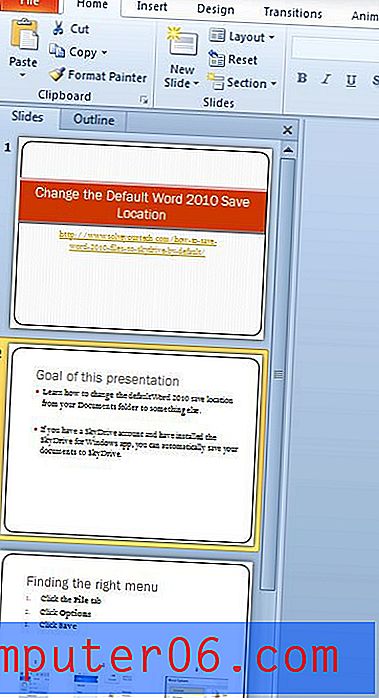
Krok 4: Kliknij kartę Narzędzia główne w górnej części okna.
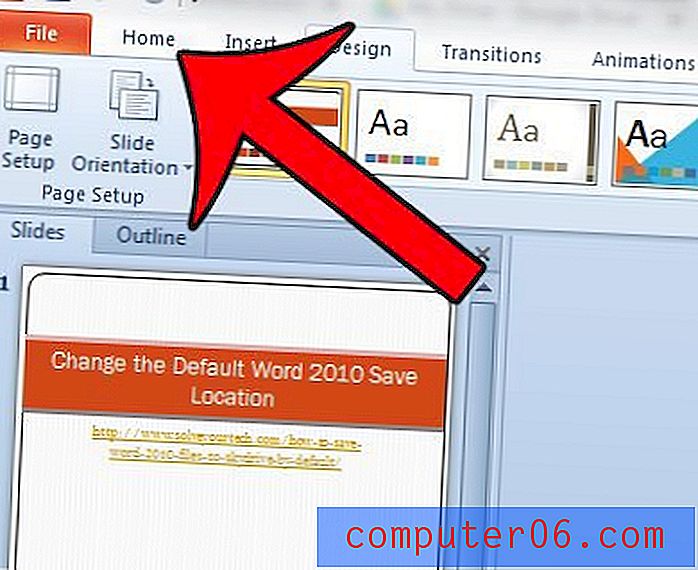
Krok 5: Kliknij strzałkę po prawej stronie Nowy slajd w sekcji Slajdy wstążki pakietu Office, a następnie kliknij opcję Użyj ponownie slajdów .
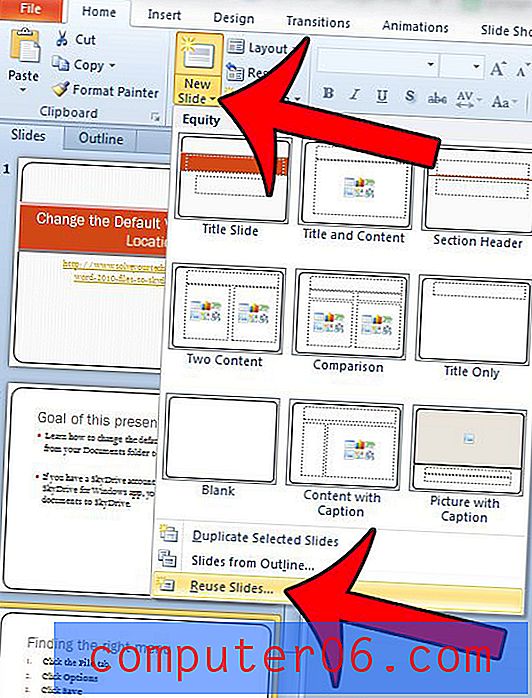
Krok 6: Kliknij opcję Otwórz plik Powerpoint w kolumnie po prawej stronie okna.
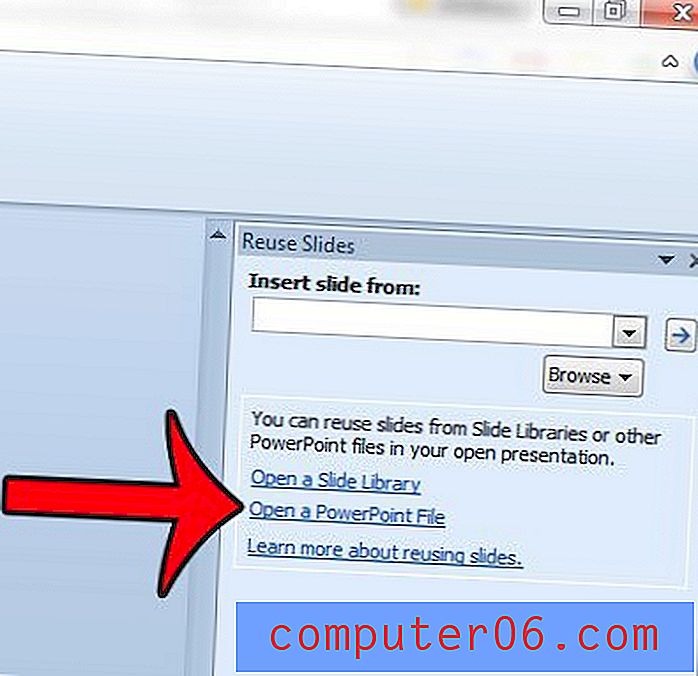
Krok 7: Wybierz plik Powerpoint, który chcesz scalić z bieżącym plikiem, a następnie kliknij przycisk Otwórz .
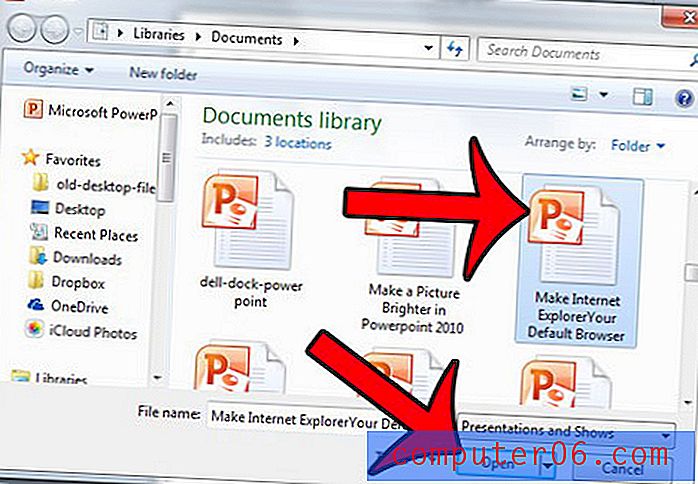
Krok 8: Kliknij prawym przyciskiem myszy jeden ze slajdów w kolumnie Ponowne użycie slajdów po prawej stronie okna, a następnie kliknij opcję Wstaw wszystkie slajdy .
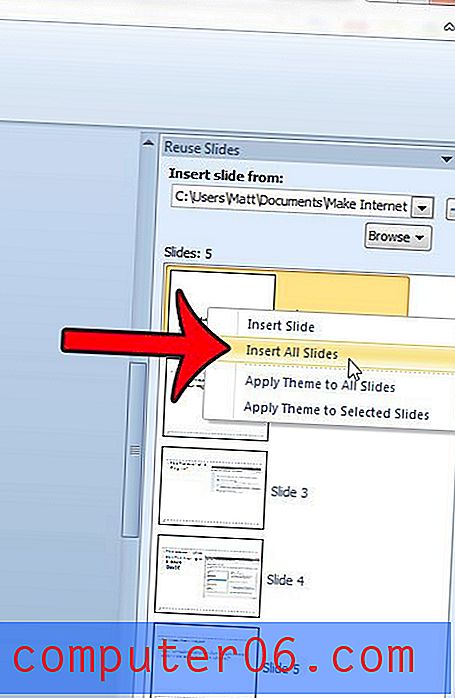
Czy plik Powerpoint jest zbyt duży, aby wysłać go pocztą e-mail po scaleniu kilku prezentacji? W tym artykule dowiesz się, jak skompresować plik Powerpoint i zmniejszyć jego rozmiar.